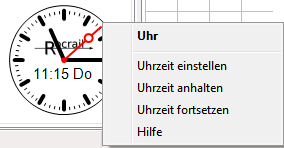Table of Contents
Rocview: Allgemein

 Inhalt → Rocview → Konfiguration und Einstellungen
Inhalt → Rocview → Konfiguration und Einstellungen
Rocview Registerkarte 'Allgemein'

| Die meisten Einstellungen erfordern einen Rocview-Neustart, um aktiv zu werden. |
Uhranzeige
Gleisplan-Ansicht
- Notebook (Standard)
- Andocken (AUI)
Lok-Steuerelement-Breite
Die Breite der Lok-Steuerelemente (Widgets) wird im Lok-Steuerelement-Teilfenster verwendet.
Größen
- Hinweis: Die Farbauswahl-Optionen wirken nur, wenn sie nicht auf "schwarz" eingestellt sind (RGB=0x000000).
Schwarz verwendet die Standard-Werte; bei Hintergrundfarbe = "transparent".
Monitor-Puffer-Größe (kB)
Die Puffer-Größe der Fenster von Server- u. Zentralen-Monitor.
Die Voreinstellung ist 4kB bei einem Bereich von 1 bis 16kB.
Kleine Puffer-Größe reduziert die CPU-Last und wird für normalen Betrieb empfohlen.
Ein größerer Puffer kann z.B. für das Lesen der Prüfung des Gleisplanauswerters in der Startphase hilfreich sein.
Der zweite Wert dient der Anpassung der Schriftgröße der Monitor-Fenster um -10…+10 Punkte. Standard-Einstellung ist Null.
Tabellen-Schriftgröße anpassen
Zur Anpassung der Schriftgröße in der Lok-Bedienfeld-Tabelle um -5…+5 Punkte.
Standard-Einstellung ist Null.
Symbolgröße der Werkzeugleiste
Die Fläche eines Symbols in der Werkzeugleiste (min. 24).
Anpassung zur besseren Bedienbarkeit bei Touch-Screens.
Farbe erzeugter Einträge
Alternative Textfarbe in Übersichts-Dialogen für Einträge mit aktivierter "Erzeugt"-Option.
Bild-Hintergrundfarbe
Alternative Hintergrundfarbe der Bilder-Spalte im Lok-Bedienfeld.
Gleisplan-Größe
Standardmäßig ist die Gleisplangröße 64 x 48. Zur Darstellung größerer Gleispläne kann die Größe mittels CX / CY angepasst werden.
Die Änderungen werden erst nach einem Neustart von Rocview übernommen.
Modulplan-Größe
Standardmäßig ist die Modulplangröße 128 x 96. Zur Darstellung größerer Modulpläne kann die Größe mittels CX / CY angepasst werden.
Die Änderungen werden erst nach einem Neustart von Rocview übernommen.
Auflösung
Es werden die vom System erkannten bzw. eingestellten Auflösungen (Pixel) angeschlossener Monitore angezeigt.
Format: <display#> <width>x<height> x <scaling>
Andocken-Ansicht bei mehreren Monitoren
Bei aktivierter Option wird automatisch die Andocken-Ansicht verwendet, wenn mehrere Monitore angeschlossen sind.
R2RNet
Verwendet R2RNet für die Suche von Rocrail-Servern im Netzwerk.
Dies wird im Dialog Verbinden mit und zur Sicherheit beim (Wieder)öffnen eines Arbeitsbereichs verwendet.
R2RNet muss aktiviert sein, um einen Rocrail-Server entdecken zu können.
Fahrtregler-Schaltflächen-Farbe
Für die Fahrtregler-Schaltflächen kann eine vom Benutzer definierte Farbe ausgewählt werden.
Symbole
Auswahl des Symbol-Themas für Werkzeugleiste und Menüs.
Für Einzelheiten siehe: Konfiguration der Werkzeugleiste
System
UTF-8
Diese Option deaktivieren, wenn das Dateisystem nicht UTF-8 ist. 1)
- Öffnet Arbeitsbereiche mit Sonder-Zeichen im Namen.
- Für Rocrail-Server oder Rocview deaktivieren, wenn Eines oder Beide unter Windows laufen.
Server-Terminal
Nur für macOS & Linux.
Öffnet den Rocrail-Server in einem Terminal.
macOS Hinweise:
- Die Terminal-Option "When the shell exits: Close the window" einstellen.
- Die Fenstergröße kann in den Terminaleinstellungen eingestellt werden.
Linux Hinweise:
- Die xterm-Applikation muss installiert sein. (
sudo apt install xterm) - Voreingestellte Fenstergröße ist 132x32 Zeichen.
Verbindung zum Server wiederherstellen
Wenn viele Clients verbunden sind und der Server aus irgend einem Grund neu gestartet werden muss, verhindert diese Option das Rocview auch herunter gefahren wird, sondern versucht, sich wieder mit dem gleichen Server zu verbinden.
Der Ablauf ist der gleiche, als wenn manuell ein "Gehe offline" erfolgt und ein Wiederverbinden mit dem Server versucht wird, bis es erfolgreich ist.
Menü
Werkzeugleiste
Anzeigen/Ausblenden der Werkzeugleiste.
- Rocview-Neustart erforderlich.
Vertikale Werkzeugleiste
Wenn aktiviert, wird die Werkzeugleiste von oben an den linken Bilschirmrand bewegt.

- Ein Rocview-Neustart ist erforderlich.
- In der vertikalen Position ist das Zoomfaktorfeld unter Windows entfernt, weil es nicht korrekt angezeigt wird. (Mac OSX zeigt es nicht freiwillig.)
- Mac OS X invertiert die Kontrollelemente der Werkzeugleiste → wxWidgets/OS X Bug.
Menü-Symbole
Zeigt Symbole im Menü.
GTK/Gnome fügt Symbole für Standardaktionen automatiosch hinzu und kann durch diese Option nicht beeinflusst werden. "GTK/Gnome Tweaks" verwenden, um Menü-Symbole zu deaktivieren.
Monitor
Überwachung
Aktiviert die Überwachung von Zentralen und des Rocrail-Servers. Dadurch werden in den Trace-Fenstern "Server" (abhängig von der Trace-Ebene) Mitteilungen vom Server und im Bereich "Zentrale" die von der Zentrale ausgeführten Befehle angezeigt.
Hinweis: Im Rocrail-Server muss die Trace-Ebene auf Monitor stehen, damit von der Zentrale ausgeführte Befehle angezeigt werden.
Die Option sollte deaktiviert werden, wenn Rocview bei Benutzeraktionen zu langsam wird.
Um Pufferüberläufe zu vermeiden, die ein Einfrieren von Rocview verursachen, ist es meistens besser, die Option abzuschalten.
Hinweis: Wenn diese Option deaktiviert ist, werden die in Dialogen dargestellten Daten des Servers nicht mehr aktualisiert. (z.B. Lok: BBT)
Monospace-Schriftart
Verwendet eine Monospace-Schriftart im Server- und Zentralenfenster.
Monitor-Zeilen nicht umbrechen
Diese Option aktiviert horizontale Roll-Balken in den Meldungs-Fenstern von Server u. Zentrale und vermeidet das Umbrechen langer Zeilen.
Server-Meldungen übersetzen
Diese Option versucht, Servernachrichten in die ausgewählte Rocview-Sprache zu übersetzen, falls verfügbar.
Ansicht
Lokbild
Aktiviert/deaktiviert die Anzeige des Lokbildes im Lok-Bedienfeld.
- Ein Rocview-Neustart ist erforderlich.
Zugbild

Aktiviert/deaktiviert die Anzeige des Zugbildes im Lok-Bedienfeld.
- Ein Rocview-Neustart ist erforderlich.
Wagonbild
Zeigt das Wagon-Bild auf der Wagon-Registerkarte.
Sekundenzeiger anzeigen
Die Option betrifft den Sekundenzeiger der Analog-Uhr im Lok-Bedienfeld. (siehe Bild "Uhranzeige" oben)
Diese Option deaktivieren, wenn sie nicht gewünscht ist.
Das spart auch CPU-Last.
Tachometer
| | Dies ist eine exklusive Zugabe für Unterstützer des Projekts, die einen gültigen Unterstützungs-Schlüssel installiert haben. |
Zeigt den Tachometer auf dem Fahrregler im Lok-Bedienfeld.
BiDi-Geschwindigkeit anzeigen
Bei deaktivierter Option (standardmäßig) zeigt der Tachometer die Geschwindigkeit, die Rocrail aus der eingestellten Fahrstufe errechnet.
Kann ein Lok-Dekoder die tatsächliche Geschwindigkeit der Lok per RailCom zurückmelden, zeigt der Tachometer bei aktivierter Option diesen Geschwindigkeits-Wert an.
Wagon-Registerkarte
Zeigt die Wagon-Registerkarte, um das Zusammenstellen eines Zuges per D&D zu ermöglichen.
Zug-Registerkarte
Zeigt die Zug-Registerkarte, um das Zusammenstellen eines Zuges per D&D zu ermöglichen.
Notizen-Registerkarte
Zeigt die Notizen-Registerkarte.
Der Inhalt des Textfeldes dieser Registerkarte entspricht dem 'Notizen'-Feld im Dialog Plan-Eigenschaften und kann hier wie dort bearbeitet werden.
Grauer Hintergrund
Bei einem „dunklen“ Desktopdesign ist die Hintergrundoption möglicherweise deaktiviert.
Lok-Bedienfeld
Modusspalte zur Abfertigung benutzen
Diese Option aktivieren, wenn die Funktion Bereitstellen für Regler (z. B. für den FRED) durch einen Klick mit der linken Maustaste auf die Modus-Spalte ausgeführt werden soll. Wenn die Option deaktiviert ist (Standard), steht Bereitstellen für Regler über das Kontext-Menü (rechte Maustaste) zur Verfügung.
Tabellen-Farbe
Färbt unter bestimmten Bedingungen den Zellen-Hintergrund der Lok-Bedienfeld-Tabelle.
Hinweis: Farben sind nicht sichtbar, wenn die Tabellenzeile ausgewählt ist.
Tabellen-Spalten autom. Breite
Änderung der Spaltenbreite der Lok-Bedienfeld-Tabelle im laufenden Betrieb (Automatikmodus).
Deaktivieren, um CPU-Last zu sparen.
Plan
Geglättet rendern
Das Rendern verwendet die "GraphicsContex"-System-Routinen mit Kantenglättung.
- + Sieht besser aus, wenn der Gleisplan herunter-skaliert wird.
- + Die Drehscheibe sieht viel besser aus.
- - Benötigt mehr Prozessor-Resourcen.
- - Viele Windows-Versionen (inkl. Win7) unterstützen es nicht vollständig.
- Hat keinen Effekt unter macOS; es wird immer geglättet gerendert. (Deaktiviert lassen.)
Voreinstellung ist: deaktiviert = Standard.
Block-Kennung
Die Option zeigt die Block-Kennung im Block-Symbol.
Wenn das verwendete SVG-Thema eine Eigenschaften-Datei hat (properties.xml), wird diese Option überschrieben.
Siehe auch: Thema Eigenschaften
Bahnsteig / Gleis
Wenn aktiviert, wird anstelle der Blockkennung die Blockeigenschaft Bahnsteig / Gleis angezeigt.
Zeige Lokbild im Block
| | Dies ist eine exklusive Zugabe für Unterstützer des Projekts, die einen gültigen Unterstützungs-Schlüssel installiert haben. |
| Lokbilder können als einzige Zusatzinformation ggf. die Ausrichtung einer Lok zeigen, belegen aber Platz für die Anzeige wichtiger Informationen. Die Unterstützung im Forum ist eingeschränkt. |
Zeigt ein herunterskaliertes Lokbild im Block beim Einfahrt(enter)- u. belegt(occupied)-Zustand.
Ist nur in Blöcken mit aktivierter Option Bild wirksam.

Tips für Lokbilder:
- Weisse Flächen oberhalb u. unterhalb des Lokbildes entfernen. (Die V200 auf diesem Bildschirm-Ausschnitt hat zu viel davon.)
- Hintergrund auf transparent einstellen. (Die BR103 auf diesem Bildschirm-Ausschnitt hat einen transparenten Hintergrund.)
- Nur PNG-Format.
Bild spiegeln
Bei aktivierter Option werden Lokbilder in Blöcken gespiegelt angezeigt.
Hinweis: Standardmäßig sind Lokbilder in Rocrail nach rechts orientiert. Wenn alle verwendeten Bilder z.B. aus eigener Bearbeitung nach links orientiert sind, werden bei aktivierter Option auch diese Bilder in den Blöcken der logischen Fahrtrichtung entsprechend dargestellt.
Gestures (Gesten)
Aktiviert Gesten-Steuerung für Touch-Screens.
Kontext-Menü bei Doppel-Klick
Öffnet das Objekt-Kontext-Menü bei Doppel-Klick. Dies kann bei Touch-Screen-Unterstützung verwendet werden.
Um einen Lok durch Doppelklick auf das Blocksymbol zu starten, muss diese Option deaktiviert sein.
Fahrpläne öffnen
Öffnet automatisch Fahrplan-Dialoge bei Fahrplan veröffentlichen.
Der Wert rechts dieser Option legt den Zellenabstand in der HTML-Tabelle fest.
Kennungs-Dialog öffnen
Der Gleisplan-Editor erzeugt für neue Rocrail-Objekte (nur mit Symbol im Gleisplan!) automatisch eine Kennung nach folgendem Schema:
Objekt-Kürzel plus fortlaufender Nummer (z.B. "bk3", "fb15", "seltab1" …).
Ist für den Gleisplan ein Symbol-Präfix definiert, wird dieses der Kennung vorangestellt. (z.B. „M7-bk1“)
Die Nummer erhält keine führenden Nullen.
Die Objekt-Kürzel in der Plan-Datei:
| Kürzel | Object (en) | Objekt (de) |
|---|---|---|
| bk | block | Block |
| co | output | Ausgang |
| fb | feedback | Rückmelder |
| lc | locomotive | Lokomotive |
| sb | staging block | Aufstell-Block |
| seltab | fiddle yard | FiddelYard |
| sg | signal | Signal |
| sw | switch | Weiche |
| tk | track | Gleis |
| tt | turntable | Drehscheibe |
| tx | text | Text |
Option nicht aktiviert:
Die automatisch erzeugte Kennung wird dem Objekt direkt zugewiesen.
Über den Eigenschafts-Dialog des Objekts kann die Kennung jederzeit geändert werden.
Option aktiviert:
Wie bisher wird ein Dialog geöffnet, der aber die automatisch erzeugte Kennung als Vorschlag anbietet.
Dieser Vorschlag kann ungeändert übernommen oder sofort durch Überschreiben geändert werden.
Über den Eigenschafts-Dialog des Objekts kann die Kennung jederzeit geändert werden.
Mit Bild-Cursor bearbeiten
Verwendet das (unter Windows skalierte) ausgewählte Symbol als Mauszeiger, falls sich Rocview im Bearbeitungsmodus befindet.
Drag & Drop aus dem Dialog Symbol hinzufügen funktioniert nicht bei dieser Option; einfach das gewünschte Symbol markieren und den Mauszeiger auf den Plan bewegen.
Ein Klick auf die "X"-Schaltfläche im "Symbol hinzufügen"-Dialog setzt das ausgewählte Symbol zurück. Wenn das Planfenster den Fokus hat, kann auch die Escape-Taste oder ein rechter Maus-Klick verwendet werden.
Unter Windows ist das ausgewählte Symbol auf die Standard-Cursorgröße des Systems verkleinert.
Zug-Kennung im Block anzeigen
Zeigt im Block die Kennung des Zuges an, wenn ihm die Lok zugewiesen ist.

Das Kontrollkästchen ist vom tri-state-Typ und kann verwendet werden, um die Lok-Kennung im Status 'unbestimmt' zu deaktivieren.
Das Kontrollkästchen kann drei Zustände annehmen:
(Die Darstellung ist vom darunterliegenden Betriebsystem abhängig. Spalte 2 = Linux und Mac, Spalte 3 = Win)
Nur hier startende Fahrpläne anzeigen
Diese Option zeigt nur die Fahrpläne im Kontextmenü eines Blocks, in denen er der erste Eintrag im Fahrplan ist.
Wenn nicht aktiviert, werden nur die ersten 40 Fahrpläne gelistet.
Dialog
Start Me Up
Öffnet einen Dialog für einfaches Starten. Siehe dort für Hinweise, wann dieser Dialog bei aktivierter Option nicht geöffnet wird.
Rückmelder-Monitor im Automatik-Modus
Aktiviert den Rückmelder-Monitor auch im Automatik-Modus.
Übersicht immer füllen
Einige Dialoge können ihre Übersicht nicht füllen, wenn sie mit dem Kontext-Menü geöffnet werden, um die Dialog-Initialisierung zu beschleunigen.
Wenn der Computer und das Betriebsystem schnell genug sind, kann das mit dieser Option überschrieben werden.
Betreffende Dialoge:
Dialog-Größe wiederherstellen
Stellt die Größe und optional auch die Position von Dialogen wieder her.
Popup für Geräte-Ping
Einige Systeme können das Öffnen eines Dialogs in Rocview auslösen:
- CBus
- RocNet
- BiDiB
- MBus
- WIO
Wenn es lästig ist, kann es mit dieser Option deaktiviert werden.
Zeige alle Warnungen
Diese Option deaktivieren, um allgemeine Warnungen und Frage-Popups zu deaktivieren.
Begrenze Editieren im Automatikmodus
Diese Option ist standardmäßig aktiviert.
VORSICHT BEI: Deaktivieren von "Begrenze Editieren im Automatikmodus"
 Dies wird nicht offiziell unterstützt und kann zum Serverabsturz führen. Dies wird nicht offiziell unterstützt und kann zum Serverabsturz führen. |
Nur deaktivieren, wenn ausnahmsweise während des Automatikmodus Änderungen an grundlegenden Einstellungen vorgenommen werden sollen.
| Achtung: Nicht alle Änderungen führen sofort zu dem gewünschten Ergebnis; einige Änderungen benötigen einen Server-Neustart; einige bringen den Automatikmodus durcheinander Deshalb wird das Deaktivieren nicht empfohlen. |
Groß-/Kleinschreibung beachten
Bei der Indexsuche wird standardmäßig die Groß-/ Kleinschreibung beachtet. Mit dieser Option kann dies deaktiviert werden.
Fahrtregler
Wiederherstellen Fahrregler
Sollen Fahrregler, die beim Beenden von Rocview geöffnet waren, in der nächsten Sitzung wiederhergestellt werden, so muss diese Option aktiviert werden.
Geschwindigkeit bei Richtungswechsel zurücksetzen
Stellt im Falle eines Richtungswechsels die Lok-Geschwindigkeit auf Null zurück.
Geschwindigkeits-Schaltflächen
Zeigt Geschwindigkeits-Schaltflächen entlang des Schiebers:

| Bezeichner | Geschwindigkeit |
|---|---|
| IIII | Vmax |
| III | Vreise |
| II | Vmid |
| I | Vmin |
Alle Geschwindigkeitsstufen verwenden
(Erläuterung fehlt auf der en-Seite)
Pause bei Stopp
Sendet der ausgewählten Lok nach Anklicken der Stopp-Schaltfläche einen Pause-Befehl.
Fahrregler-Tooltips
Zeigt Tooltips auf dem Lok-Fahrregler, um die Funktions-Beschreibung zu sehen.
Gamepad-Unterstützung
Aktivierung der Gamepad-Unterstützung. Deaktivieren bei Systemen die Probleme bereiten, wenn kein Gamepad angeschlossen ist.
In die Zwischenablage kopieren
Kopiert die gesamte Rocview-Konfiguration in die Zwischenablage.
Ist in UTF-8 kodiert.